Rakam Semua Video dalam MP4 untuk Pengeditan dan Main Semula Mudah
Ingin menangkap video anda dalam format MP4 yang biasa digunakan? Berikut ialah 8 alat yang mudah digunakan untuk anda:
- Perakam Skrin AnyRec - Tangkap video MP4 pada semua peranti dengan kualiti tinggi.
- Xbox Game Bar - Rakam video skrin penuh dalam MP4 pada Windows 11/10.
- QuickTime Player - Rakam dan simpan video MP4 pada Mac tanpa mikrofon.
- Perakam Skrin Percuma AnyRec - Alat dalam talian pantas untuk menangkap semua aktiviti pada skrin dalam MP4
- Screencastify - Rakam video MP4 dan kongsi terus di YouTube.
- Vidyard - Perakam MP4 dalam talian yang hebat dengan banyak alat penyuntingan lanjutan.
- Perakam Lalai iPhone - Tukar tetapan untuk menangkap video MP4.
Muat Turun Selamat
Muat Turun Selamat
Bagaimana untuk rakam semua video skrin dalam MP4 format? Tidak kira anda ingin merakam mesyuarat dalam talian atau merakam permainan dengan jelas, MP4 ialah format eksport terbaik untuk mengedit, berkongsi dan bermain dengan mudah. Nasib baik, perakam terbina dalam seperti Xbox Game Bar pada Windows dan QuickTime pada Mac kedua-duanya menyokong output MP4. Apatah lagi, artikel ini akan memperkenalkan lebih banyak perakam pada desktop, dalam talian dan mudah alih untuk merakam video dalam MP4.
Senarai Panduan
Cara Terbaik untuk Merakam Video dalam MP4 pada Semua Peranti Gunakan Xbox Game Bar untuk Merakam Video MP4 pada Windows Bagaimana untuk Mengeksport Rakaman QuickTime dalam MP4 pada Mac 4 Alat Dalam Talian yang Mudah digunakan untuk Merakam Video dalam MP4 Cara Menukar Tetapan iPhone untuk Merakam Video MP4 Petua Bonus untuk Menukar Video MOV iPhone yang Dirakam kepada MP4 Soalan Lazim tentang Merakam Video dalam Format MP4Cara Terbaik untuk Merakam Video dalam MP4 pada Semua Peranti
AnyRec Screen Recorder ialah alat berkuasa yang boleh menangkap video dalam MP4 pada Windows, Mac, Android dan iPhone. Format output lalai ialah MP4, dan anda juga boleh menukar kepada format lain seperti MOV, AVI, GIF, dll. Ia juga menyokong pemangkasan dan pelarasan parameter pengeksport lain seperti kualiti, kadar bingkai, resolusi, dsb.

Rakam semua video skrin dalam format MP4, MOV, MKV, AVI, GIF dan banyak lagi.
Alat pengeditan lalai yang mudah digunakan dengan bentuk dan garisan untuk menambah anotasi.
Laraskan resolusi pengeksportan dan kadar bingkai untuk mengekalkan video MP4 berkualiti tinggi.
Gunakan lebih banyak ciri seperti mengambil tangkapan skrin, memangkas rakaman, dsb.
Muat Turun Selamat
Muat Turun Selamat
Langkah 1.Mula-mula, lancarkan Perakam Skrin AnyRec dan pilih mod rakaman yang diingini untuk menangkap video dalam MP4 pada desktop atau mudah alih. Klik mod yang dikehendaki untuk bermula.

Langkah 2.Untuk merakam pada Windows/Mac, anda boleh memilih untuk menangkap skrin penuh atau kawasan tersuai dengan menyeret. Anda juga boleh menetapkan bunyi mikrofon dan ssistem mengikut kehendak anda.

Langkah 3.

Gunakan Xbox Game Bar untuk Merakam Video MP4 pada Windows
Menggunakan Bar Permainan Xbox terbina dalam, anda juga boleh merakam video dalam MP4 pada Windows 11/10. Format output lalai ialah MP4, jadi anda tidak perlu mengubahnya lagi. Hanya ikuti langkah di bawah untuk memulakan.
Langkah 1.Tekan butang "Windows+G" untuk melancarkan Xbox Game Bar dengan cepat pada Windows dan anda boleh menetapkan rakaman audio dahulu.
Langkah 2.Kemudian, klik butang "Tangkap" dengan ikon kamera untuk mula merakam video dalam format MP4. Setelah selesai, klik sekali lagi, dan anda boleh melihat senarai rakaman.
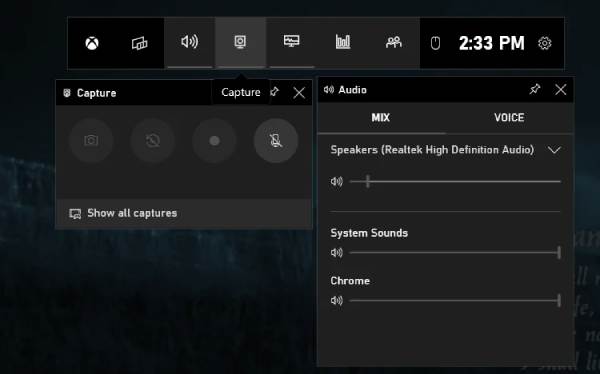
Bagaimana untuk Mengeksport Rakaman QuickTime dalam MP4 pada Mac
QuickTime ialah pemain video terbina dalam dan perakam skrin pada peranti Apple. Walaupun format lalai untuk Mac ialah MOV, anda boleh menetapkan format rakaman secara manual. Tetapi anda harus ambil perhatian bahawa alat ini tidak dapat menangkap mikrofon anda. Teruskan membaca untuk mengetahui tentang cara merakam video MP4 pada Mac melalui QuickTime:
Langkah 1.Buka QuickTime Player dan klik menu "Fail" dari sepanduk atas. Kemudian, klik butang "Rakaman Skrin Baharu" untuk melancarkan perakam.
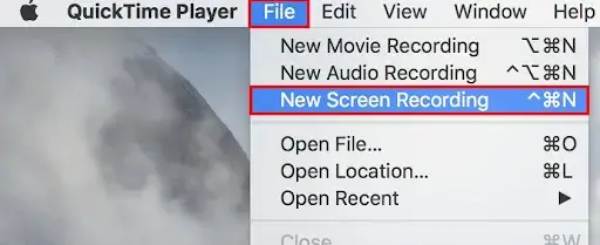
Langkah 2.Kemudian, anda boleh melaraskan tetapan audio dan klik butang "Rekod" untuk bermula. Untuk menyelesaikan rakaman, anda hanya perlu mengklik butang "Berhenti".
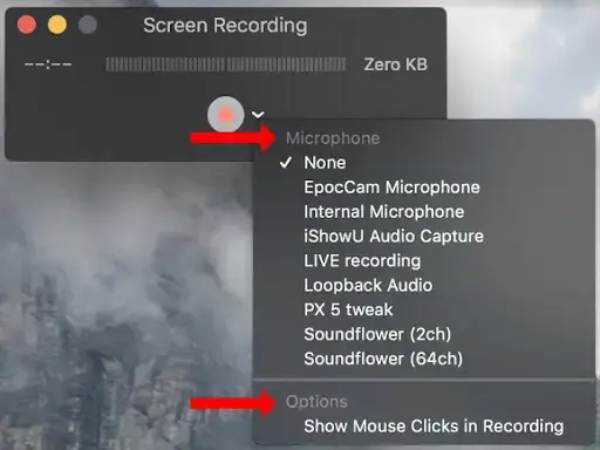
Langkah 3.Untuk mengeksport rakaman dalam MP4, anda harus mengklik senarai juntai bawah "Eksport Sebagai" dan pilih format MP4. Akhir sekali, klik butang "Simpan".
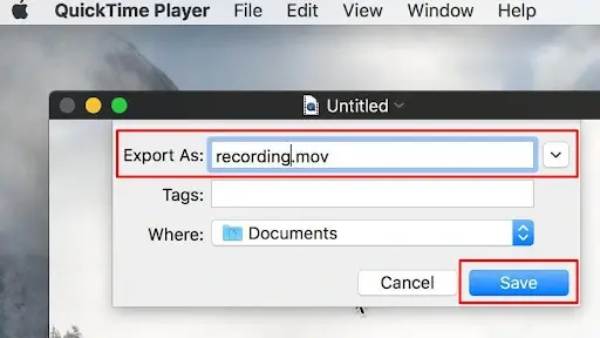
4 Alat Dalam Talian yang Mudah digunakan untuk Merakam Video dalam MP4
Tidak kira anda ingin merakam tutorial dalam talian atau filem yang tidak boleh dimuat turun, berikut adalah 4 alat mudah untuk anda merakam video MP4 dalam talian secara percuma. Dengan cara ini, anda boleh menyimpannya dengan mudah pada telefon bimbit anda tanpa mengambil terlalu banyak ruang storan. Tetapi anda harus ambil perhatian bahawa alat dalam talian sentiasa mempunyai had kepada masa dan kualiti.
1: Perakam Skrin Dalam Talian Percuma AnyRec
Perakam Skrin Dalam Talian Percuma AnyRec adalah 100% percuma dan selamat untuk rakaman skrin video dalam MP4. Tanpa had masa atau tera air, anda boleh menangkap video dan audio dengan kualiti tinggi. Selain itu, anda boleh menambah anotasi semasa merakam video MP4 dalam talian.

2. Screencastify
Screencastify tersedia untuk rakaman video MP4 percuma. Anda boleh merakam video dalam talian, skrin desktop dan kamera web pada mana-mana penyemak imbas. Dengan penyepaduan Google Drive dan YouTube, anda boleh merakam dan berkongsi video ke iPhone anda dengan cepat. Had masa 5 minit adalah kelemahan utama perakam MP4 dalam talian ini.
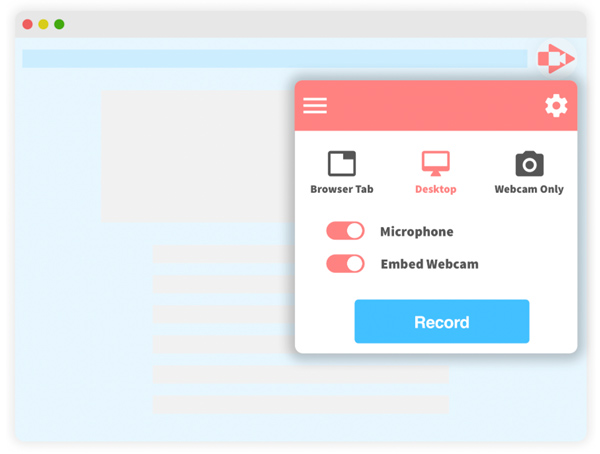
3. Vidyard
Vidyard ialah alat rakaman skrin dalam talian yang berkuasa yang merakam video MP4 dengan sentuhan profesional. Dengan antara muka intuitifnya, anda boleh menangkap aktiviti skrin, rakaman kamera web dan audio secara serentak dengan mudah, menyampaikan kandungan video yang komprehensif. Ia menawarkan integrasi yang lancar dengan pelbagai platform, membolehkan anda berkongsi rakaman MP4 dengan mudah.
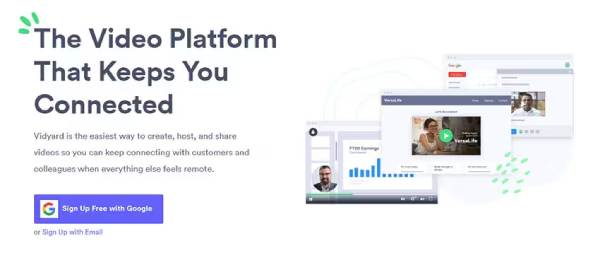
4. Alat tenun
Loom ialah platform rakaman skrin dalam talian MP4 serba boleh yang terkenal dengan kesederhanaan dan kecekapannya. Anda juga boleh mempertingkatkan rakaman anda dengan menambahkan anotasi atau memangkas segmen yang tidak diperlukan. Selain itu, ia menyediakan banyak alat penyuntingan profesional untuk tutorial. Anda juga boleh berkongsi rakaman MP4 ke alat komunikasi popular seperti Slack dan Gmail.
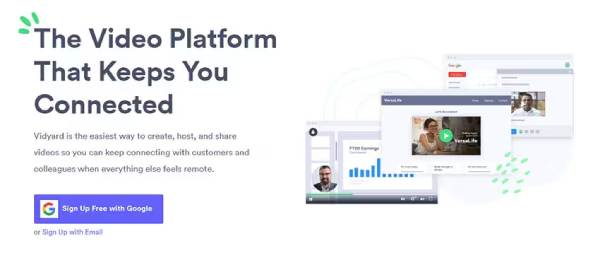
Cara Menukar Tetapan iPhone untuk Merakam Video MP4
Sebenarnya, anda boleh menggunakan kamera iPhone untuk merakam video dalam format MP4. Terdapat satu helah mudah yang boleh membantu anda menyelesaikan isu tersebut. Anda hanya perlu menukar tetapan format pada Apl Kamera iPhone.
Langkah 1.Ketik pada Apl "Tetapan" pada skrin iPhone anda dan ketik pada akaun anda dengan nama anda. Kemudian navigasi ke pilihan "Kamera" dan ketik butang "Format".
Langkah 2.Biasanya, tetapan mestilah pilihan Kecekapan Tinggi dengan codec HEVC. Anda boleh menukarnya kepada pilihan "Paling Serasi" dan merakam video dalam format MP4 pada iPhone/iPad anda.
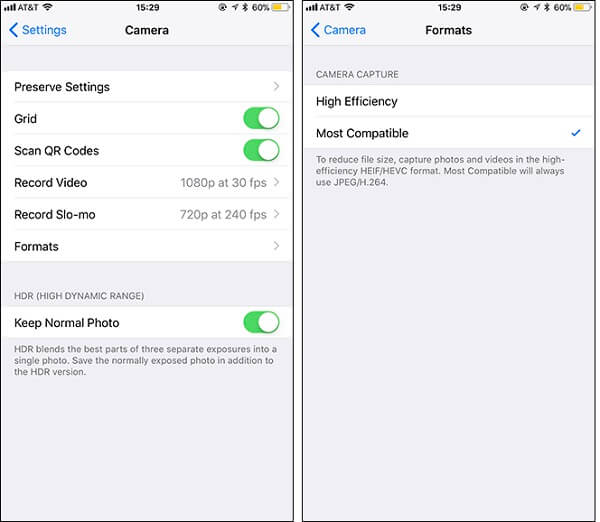
Semak perkara yang boleh anda lakukan jika iPhone tidak akan merakam video di sini.
Petua Bonus untuk Menukar Video MOV iPhone yang Dirakam kepada MP4
Satu lagi penyelesaian yang mungkin untuk mengeksport video iPhone yang dirakam dalam MP4 ialah menukar video HEVC anda kepada format MP4. Malangnya, editor video terbina dalam - iMovie memang mempunyai kapasiti menyunting video HEVC yang dirakam oleh iPhone, tetapi tidak boleh mengeksport ke banyak format popular seperti MP4. Oleh itu, anda boleh pergi untuk Penukar Video, program berkuasa yang boleh menukar video kepada sebarang format dengan kualiti tinggi.

Soalan Lazim tentang Merakam Video dalam Format MP4
-
1. Bagaimana untuk menukar video dari MOV kepada format yang boleh dimainkan pada iPhone?
Pemain media iPhone serasi dengan memainkan video MP4 H264. Gunakan penukar format video profesional seperti Penukar Video untuk menukar video MOV anda kepada format MP4 H264 boleh membantu anda menyelesaikan isu ini.
-
2. Bagaimana untuk memindahkan rakaman video ke iPhone?
Anda boleh menggunakan iTunes untuk memindahkan fail video ke iPhone anda. Sambungkan iPhone ke komputer dengan kabel Lightning. Lancarkan iTunes. Tambahkan folder video anda ke Perpustakaan iTunes. Tandakan kotak "Segerakkan Filem", fail video anda akan dipindahkan ke iPhone secara automatik.
-
3. Bolehkah saya merakam video iPhone dengan codec HEVC?
Ya, rakaman iPhone anda disimpan dalam HEVC H.265 secara lalai. Walau bagaimanapun, apabila anda cuba berkongsi video, seperti memindahkan video melalui Airdrop, fail video akan ditukar kepada format H.264 secara automatik.
Kesimpulan
Merakam format video MP4 pada iPhone tidak sepatutnya rumit. Memandangkan iPhone telah menyembunyikan pilihan format video, anda mungkin memerlukan beberapa pembetulan dan penyelesaian untuk membetulkan bahagian format video yang rumit. Artikel ini juga menyediakan dua cara yang cekap untuk membantu anda merakam video Format MP4 pada iPhone/iPad anda. Mudah-mudahan, cadangan yang kami buat dalam artikel itu akan membantu anda menyelesaikan isu dan menumpukan pada penghasilan kandungan kreatif.
